苹果手机怎么关闭屏幕上的圆圈 怎样去掉苹果手机屏幕上的小白圆圈
在使用苹果手机的过程中,你是否遇到过屏幕上出现的小白圆圈而感到困扰?这些圆圈可能让你的操作变得不太顺利,甚至影响了你的使用体验,不用担心解决这个问题其实非常简单。接下来我将为大家分享一些方法,教你如何关闭苹果手机屏幕上的圆圈,让你的使用更加流畅和高效。无论是你想了解如何去掉这些小白圆圈的干扰,还是想提高自己的手机操作技巧,本文都将为你提供有价值的帮助。让我们一起来探索吧!
怎样去掉苹果手机屏幕上的小白圆圈
具体方法:
1.打开苹果设置。
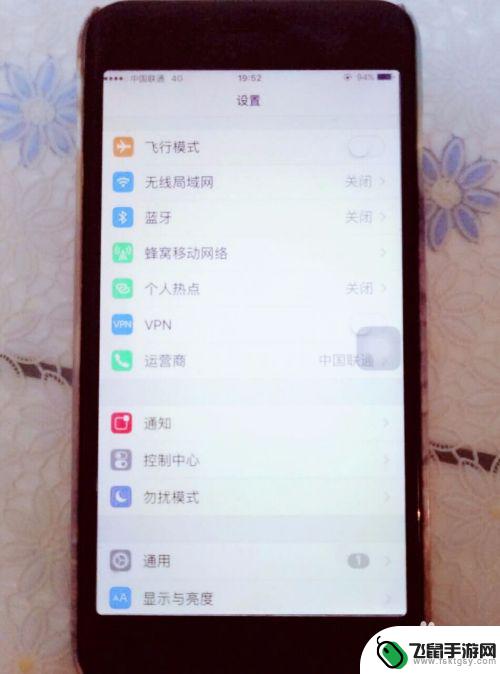
2.进入到通用。

3.点击中间的“辅助功能”。

4.往下翻,找到互动栏目里面的“AssistiveTouch”按钮。
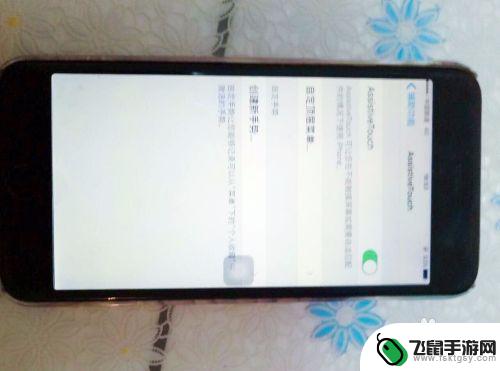
5.选择关闭就可以了。
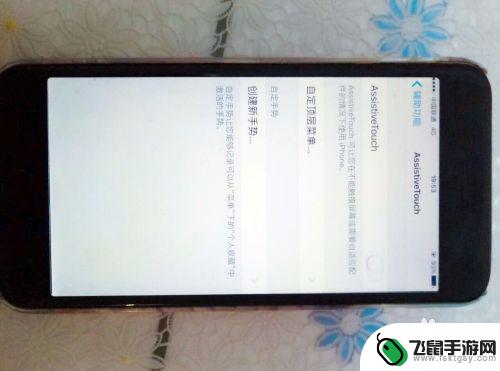
以上就是如何关闭屏幕上的圆圈的全部内容,还有不清楚的用户可以参考以上步骤进行操作,希望对大家有所帮助。
相关教程
-
 手机屏幕出来个小圆圈怎么去掉 华为手机屏幕上的小圆点怎么关闭
手机屏幕出来个小圆圈怎么去掉 华为手机屏幕上的小圆点怎么关闭在日常使用手机的过程中,有时候会出现一些令人困扰的小问题,比如手机屏幕上出现了一个小圆圈或小圆点,这些小圆圈或小圆点可能会影响到我们的使用体验,让屏幕显得有些杂乱。针对华为手机...
2024-09-18 09:42
-
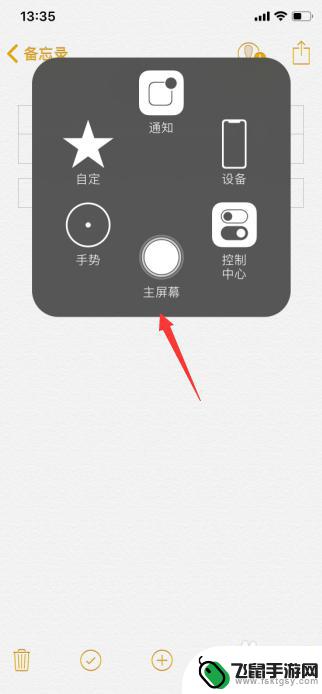 苹果手机怎么关闭屏幕圆圈 苹果手机屏幕上的小白圆圈怎么清除
苹果手机怎么关闭屏幕圆圈 苹果手机屏幕上的小白圆圈怎么清除苹果手机屏幕上出现的小白圆圈是一种常见的问题,它通常是由于系统出现了一些小故障或者操作不当导致的,如果您遇到了这个问题,可以尝试通过一些简单的方法来清除这个小白圆圈,例如重新启...
2024-08-03 08:21
-
 华为手机屏幕小圆圈怎么关 华为手机屏幕上的圆圈怎么处理
华为手机屏幕小圆圈怎么关 华为手机屏幕上的圆圈怎么处理华为手机的屏幕上出现了一个小圆圈,让许多用户感到困惑和不知所措,这个小圆圈到底是什么呢?如何处理才能让它消失呢?不用担心下面我们就来一起解决这个问题。在华为手机屏幕上出现小圆圈...
2024-05-19 13:35
-
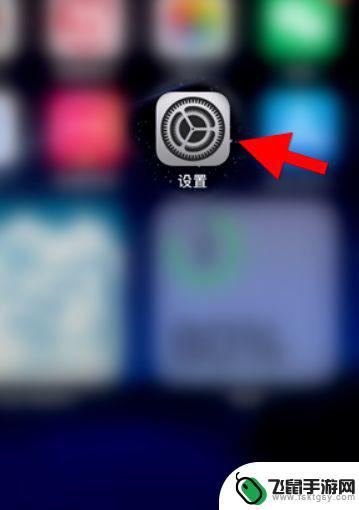 苹果手机桌面有个圆圈圈怎么关闭 苹果手机屏幕小圆点关闭方法大全
苹果手机桌面有个圆圈圈怎么关闭 苹果手机屏幕小圆点关闭方法大全苹果手机桌面上的圆圈圈是指应用程序的图标,它们以圆形的形式排列在手机屏幕上,有时候用户可能希望关闭这些小圆点,以便获得更简洁的界面或提高操作效率。幸运的是苹果手机提供了多种方法...
2024-01-29 17:38
-
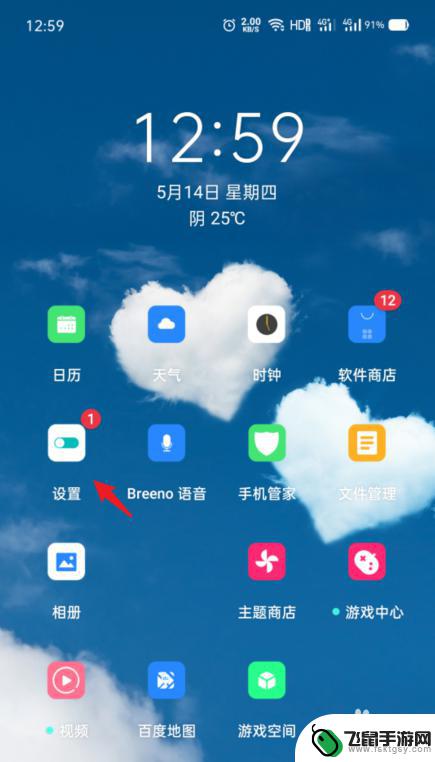 oppo手机有一个白色的圆圈怎样去掉 OPPO手机桌面白色圆圈悬浮球关闭教程
oppo手机有一个白色的圆圈怎样去掉 OPPO手机桌面白色圆圈悬浮球关闭教程近日有用户反映在使用OPPO手机时出现了一个白色的圆圈悬浮球,带来了一定的困扰,这个悬浮球的存在让一些用户感到不便,想要关闭或去掉这个白色圆圈,但却不清楚具体的操作方法。针对这...
2024-08-19 08:19
-
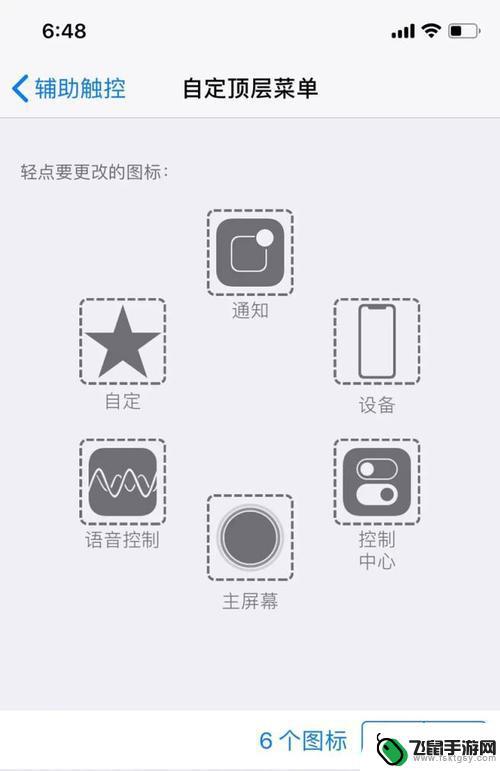 苹果手机主屏幕圆圈圈在哪里设置 苹果手机通知小圆圈设置方法
苹果手机主屏幕圆圈圈在哪里设置 苹果手机通知小圆圈设置方法苹果手机主屏幕上的圆圈通知图标是一种非常实用的功能,它可以帮助我们快速了解未读消息或提醒,想要设置苹果手机通知小圆圈的显示方式,只需要在设置中找到通知选项,然后选择你需要的应用...
2024-04-19 10:19
-
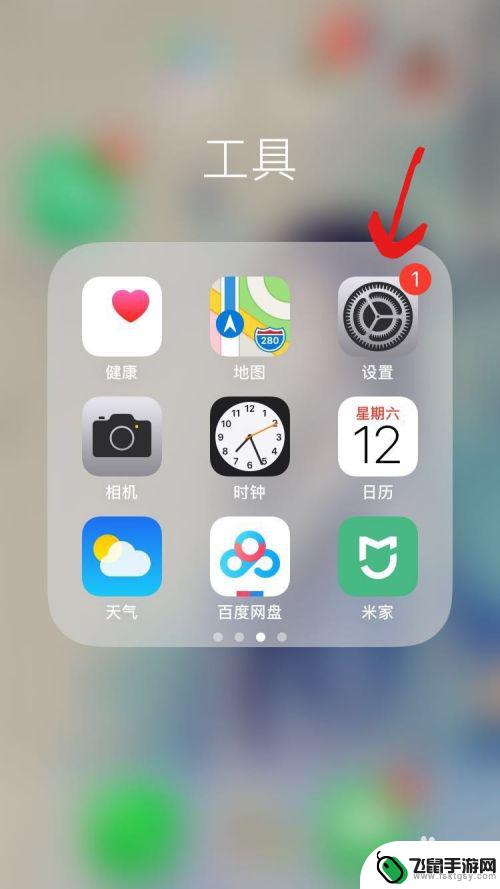 苹果手机小圆圈怎么没有了 苹果手机屏幕上的小圆点不见了怎么调出
苹果手机小圆圈怎么没有了 苹果手机屏幕上的小圆点不见了怎么调出近日有不少苹果手机用户反映在他们的手机屏幕上,原本出现的小圆点不见了,这让他们感到困惑,这些小圆点在以前的版本中常常出现在屏幕上,用来提示用户一些特殊功能或者操作方式。如果你也...
2024-08-23 10:15
-
 华为手机那个圈圈怎么弄出来 华为手机小圆圈设置位置
华为手机那个圈圈怎么弄出来 华为手机小圆圈设置位置华为手机的小圆圈是指手机屏幕上的指示圆圈,它的设置位置可以根据个人喜好进行调整,在华为手机中,通过进入设置界面,我们可以轻松地找到小圆圈的设置选项。用户可以根据自己的使用习惯和...
2024-01-19 08:34
-
 手机显示屏上方出现黑白圆圈原因 苹果手机黑屏转圈解决方法
手机显示屏上方出现黑白圆圈原因 苹果手机黑屏转圈解决方法手机显示屏上方出现黑白圆圈通常是因为系统崩溃或应用程序错误导致,苹果手机黑屏转圈问题可能会让用户感到困扰,但有一些简单的解决方法可以尝试。通过重新启动手机、强制重启或进行软件更...
2024-05-03 15:40
-
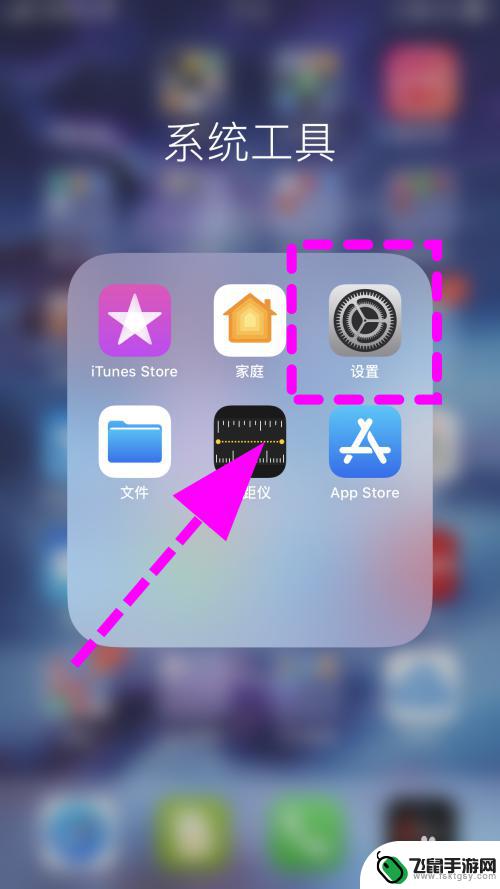 苹果手机屏幕中间有个圆点 怎样取消苹果手机屏幕上的圆点
苹果手机屏幕中间有个圆点 怎样取消苹果手机屏幕上的圆点苹果手机屏幕上的圆点是指触控屏幕上出现的一个小点,它的功能是为了辅助用户进行手机操作,有些用户可能觉得这个圆点有些碍眼或者不太喜欢它的存在。如何取消苹果手机屏幕上的圆点呢?接下...
2024-01-06 12:17
热门教程
MORE+热门软件
MORE+-
 漫熊漫画app官方版
漫熊漫画app官方版
17.72M
-
 flex壁纸安卓新版
flex壁纸安卓新版
13.66MB
-
 菜谱食谱烹饪app
菜谱食谱烹饪app
15.09MB
-
 学而通早教app
学而通早教app
15MB
-
 星星动漫
星星动漫
53.87M
-
 小鸟壁纸安卓版
小鸟壁纸安卓版
19.82MB
-
 恋鹅交友最新版
恋鹅交友最新版
41.77M
-
 365帮帮免费软件
365帮帮免费软件
91.9MB
-
 Zoom5.16app手机安卓版
Zoom5.16app手机安卓版
181.24MB
-
 紫幽阁去更软件app
紫幽阁去更软件app
20.70MB